In questo articolo, ti mostreremo come scaricare l'ultima versione dei driver NVIDIA ufficiali per Debian 11 e installarla su un server Debian 11 headless (senza un'interfaccia utente grafica installata).
Argomento dei contenuti:
- Connessione al server Debian 11 tramite SSH
- Rimozione dei vecchi driver NVIDIA dal server Debian 11
- Disabilitazione dei driver Nouveau sul server Debian 11
- Metodo 1: download dell'ultima versione dei driver NVIDIA ufficiali per Linux e trasferimento al server Debian 11 tramite SFTP
- Metodo 2: utilizzo di CURL per scaricare l'ultima versione dei driver NVIDIA ufficiali sul server Debian 11
- Installazione dei pacchetti di dipendenze richiesti per l'ultima versione dei driver NVIDIA ufficiali
- Installazione dell'ultima versione dei driver NVIDIA ufficiali sul server Debian 11
- Verifica se l'ultima versione dei driver NVIDIA ufficiali è installata correttamente sul server Debian 11
- Disinstallazione dell'ultima versione dei driver NVIDIA ufficiali dal server Debian 11
- Conclusione
- Riferimenti
Connessione al server Debian 11 tramite SSH
La connessione alla tua macchina server Debian 11 tramite SSH è facoltativa se hai accesso all'hardware del server (dove hai installato Debian 11). Puoi semplicemente collegare un mouse, una tastiera e un monitor al server e scaricare e installare l'ultima versione dei driver NVIDIA ufficiali su di esso.
Se non si ha accesso all'hardware del server Debian 11, è necessario accedervi tramite SSH per installare l'ultima versione dei driver NVIDIA ufficiali.
Per accedere tramite SSH alla tua macchina server Debian 11, puoi eseguire il seguente comando da un'app terminale del tuo desktop/laptop da cui desideri accedervi:
$ ssh < nome utente >@< Nome host / indirizzo IP >
Assicurati di sostituire il
Se stai usando Windows 10 o Windows 11 e hai bisogno di assistenza per connetterti alla tua macchina server Debian 11 tramite SSH, leggi l'articolo su Come accedere tramite SSH ai server Linux da Windows 10/11 .
Rimozione dei vecchi driver NVIDIA dal server Debian 11
Prima di tentare di installare l'ultima versione dei driver NVIDIA ufficiali sul tuo server Debian 11, devi disinstallare i driver NVIDIA che hai già installato dal repository ufficiale dei pacchetti di Debian 11. Se hai bisogno di assistenza in merito, leggi l'articolo su Come pulire l'installazione dei driver NVIDIA su Debian 11 .
Disabilitazione dei driver Nouveau sul server Debian 11
Dopo aver disinstallato i driver NVIDIA dal tuo server Debian 11, i driver nouveau dovrebbero essere attivati come puoi vedere nello screenshot seguente:
$ lsmod | presa nuovo 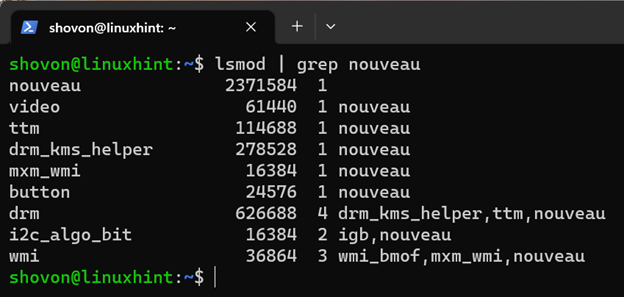
Per installare l'ultima versione dei driver NVIDIA ufficiali, devi disabilitare i driver nouveau sul tuo server Debian 11.
Per disabilitare i driver nouveau sul tuo server Debian 11, crea un nuovo file 'nvidia-installer-disable-nouveau.conf' nella /etc/modprobe.d/ rubrica come segue:
$ sudo nano / eccetera / modprobe.d / nvidia-installer-disable-new.confDigita le seguenti righe nel file 'nvidia-installer-disable-nouveau.conf':
nuova lista neraopzioni nuove modeset = 0
Al termine, premi
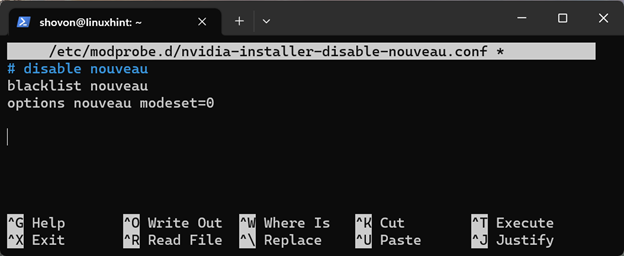
Affinché le modifiche abbiano effetto, riavvia il tuo server Debian 11 con il seguente comando:
$ sudo riavviareUna volta avviato il computer server Debian 11, dovresti vedere che i driver nouveau non sono più utilizzati.
$ lsmod | presa nuovoMetodo 1: download dell'ultima versione dei driver NVIDIA ufficiali per Linux e trasferimento al server Debian 11 tramite SFTP
In questa sezione, ti mostreremo come scaricare l'ultima versione dei driver NVIDIA ufficiali per Linux e trasferire il file di installazione sul server Debian 11 tramite SFTP.
Per scaricare l'ultima versione dei driver NVIDIA ufficiali per Linux, visita https://nvidia.com/en-us/drivers/unix dal tuo browser web preferito.
Una volta caricata la pagina, dovresti trovare l'ultima versione dei driver NVIDIA ufficiali nella sezione 'Ultima versione del ramo di produzione'. Al momento della stesura di questo documento, l'ultima versione dei driver NVIDIA ufficiali è 525.89.02. Per scaricarlo, fai clic sul numero di versione come indicato nello screenshot seguente:

Nella scheda 'Prodotti supportati', troverai tutte le schede grafiche NVIDIA supportate da questo driver.
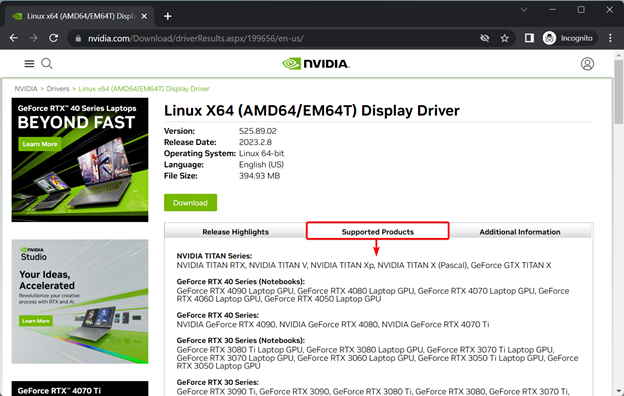
Se la tua GPU NVIDIA è nell'elenco 'Prodotti supportati', fai clic su 'Download'.
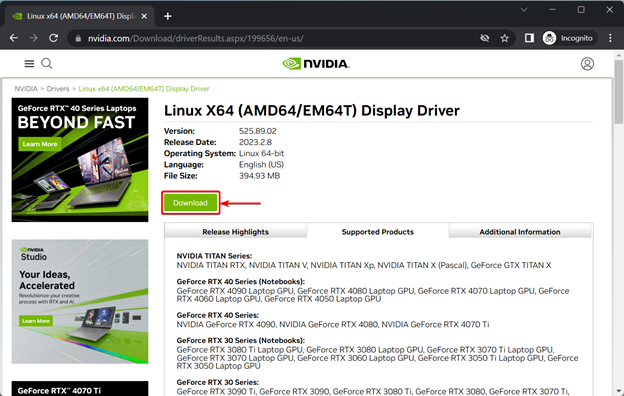
Fare clic su 'Accetta e scarica'.
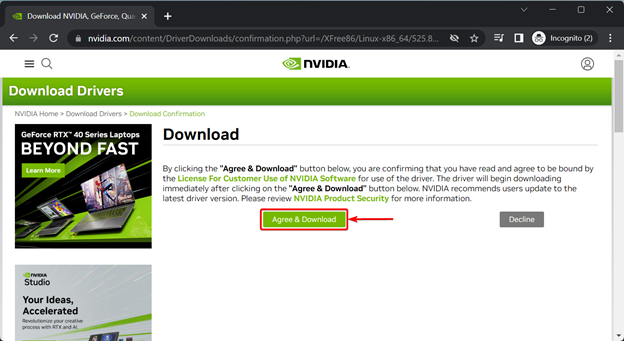
Il tuo browser dovrebbe chiederti di selezionare una cartella/directory in cui desideri salvare il file di installazione dei driver della GPU NVIDIA. Seleziona una cartella/directory di tua scelta e fai clic su 'Salva'.
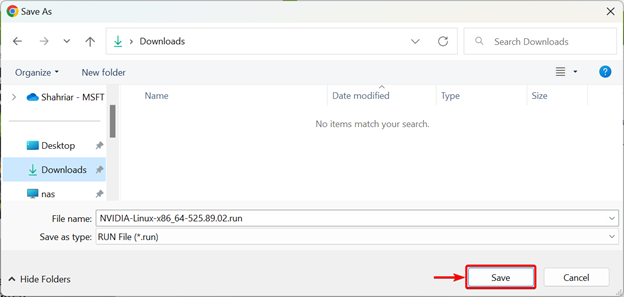
È in corso il download dell'ultima versione del file di installazione dei driver NVIDIA ufficiale. Ci vuole un po' per completare.

A questo punto, viene scaricata l'ultima versione del file di installazione dei driver NVIDIA ufficiale.
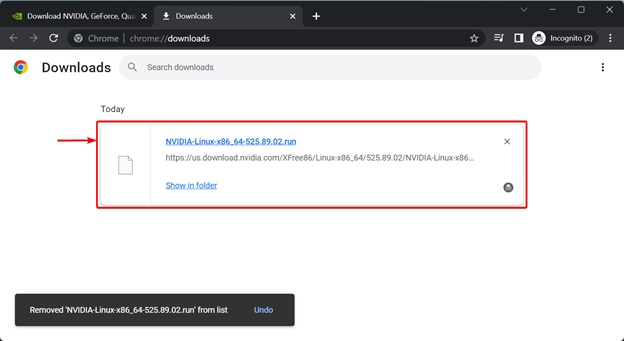
Abbiamo salvato il file di installazione dei driver NVIDIA ufficiale nella cartella 'Download' come puoi vedere nello screenshot seguente:

Ora che è stata scaricata l'ultima versione del file di installazione dei driver NVIDIA ufficiale, devi trasferire questo file sul tuo server Debian 11. Uno dei modi più semplici per trasferire il file sul tuo server Debian 11 è tramite SFTP. Per sapere come trasferire il file sul tuo server Debian 11 tramite SFTP, leggi l'articolo su Come posso abilitare SFTP su Synology NAS?
Metodo 2: utilizzo di CURL per scaricare l'ultima versione dei driver NVIDIA ufficiali sul server Debian 11
In questa sezione, ti mostreremo come scaricare l'ultima versione dei driver NVIDIA ufficiali sul tuo server Debian 11 tramite CURL. Questo è un altro metodo per scaricare l'ultima versione dei driver NVIDIA ufficiali su Debian 11.
Affinché questo metodo funzioni, è necessario conoscere il numero di versione degli ultimi driver NVIDIA ufficiali. Troverai queste informazioni sul driver NVIDIA ufficiali per la pagina di download di Linux . Al momento della stesura di questo documento, l'ultima versione dei driver NVIDIA ufficiali è 525.89.02. Il numero di versione potrebbe essere diverso nel momento in cui leggerai questo articolo. Quindi, assicurati di sostituire questo numero di versione con l'ultimo numero di versione dei driver NVIDIA disponibile quando leggi questo articolo.
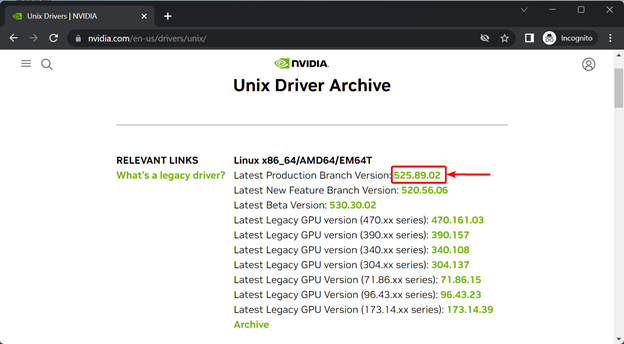
Ora devi installare CURL se non lo hai ancora installato.
Innanzitutto, aggiorna la cache del repository del pacchetto APT con il seguente comando:
$ sudo aggiornamento appropriato 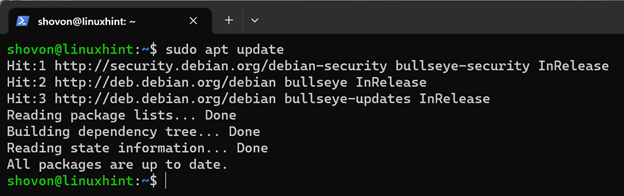
Per installare CURL sul tuo server Debian 11, esegui il seguente comando:
$ sudo adatto installare arricciare Per confermare l'installazione, premere E e quindi premere

CURL dovrebbe essere installato.
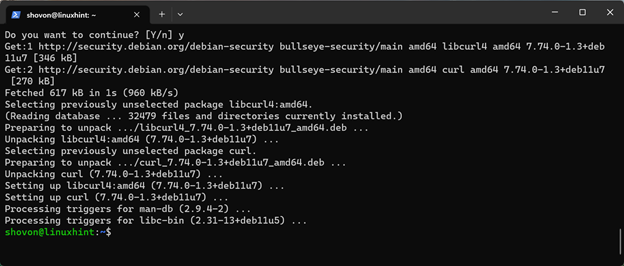
Ora devi impostare alcune variabili d'ambiente per rendere il processo di download un po' più semplice e modulare.
Innanzitutto, imposta la variabile d'ambiente BASE_URL come segue:
$ esportare BASE_URL = https: // us.download.nvidia.com / XFree86 / Linux-x86_64Successivamente, imposta la variabile di ambiente DRIVER_VERSION. Il valore di questa variabile di ambiente dovrebbe essere il numero di versione dei driver NVIDIA ufficiali che desideri scaricare.
$ esportare VERSIONE_DRIVER =525,89,02Infine, per scaricare l'ultima versione dei driver NVIDIA ufficiali sul tuo server Debian 11 con CURL, esegui il seguente comando:
$ arricciare -fSl -O $BASE_URL / $DRIVER_VERSION / NVIDIA-Linux-x86_64- $DRIVER_VERSION .correreCURL dovrebbe iniziare a scaricare il file di installazione dei driver NVIDIA ufficiale. Ci vuole un po' per completare.

A questo punto, CURL dovrebbe terminare il download del file di installazione dei driver NVIDIA ufficiale.

Il file di installazione dei driver NVIDIA ufficiale dovrebbe essere salvato nella directory di lavoro corrente, come puoi vedere nello screenshot seguente:
$ ls -lh 
Installazione dei pacchetti di dipendenze richiesti per l'ultima versione dei driver NVIDIA ufficiali
Affinché l'ultima versione dei driver NVIDIA ufficiali funzioni sul tuo server Debian 11, devi installare i pacchetti di dipendenza richiesti sul tuo server Debian 11.
Per installare tutti i pacchetti di dipendenza richiesti sul tuo server Debian 11 affinché funzioni l'ultima versione dei driver NVIDIA ufficiali, esegui il seguente comando:
$ sudo adatto installare linux-headers-$ ( il tuo nome -R ) build-essenziale xorg pkg-config libvulkan1 libglvnd0 libglvnd-dev libvdpau1 Per confermare l'installazione, premere E . Quindi, premi
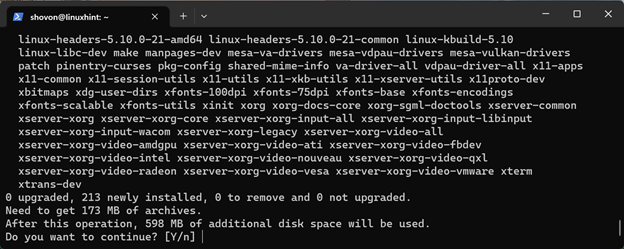
Tutti i pacchetti di dipendenza richiesti vengono scaricati. Ci vuole un po' per completare.
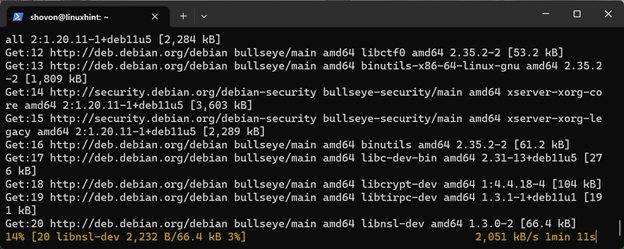
Tutti i pacchetti di dipendenza richiesti vengono installati. Ci vuole un po' per completare.
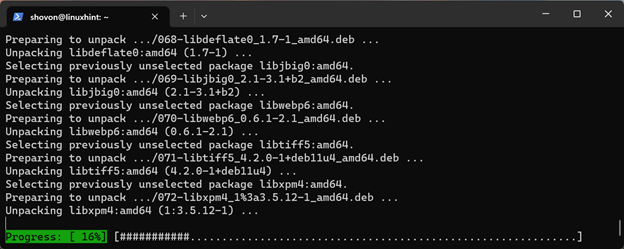
A questo punto, dovrebbero essere installati tutti i pacchetti di dipendenza.

Installazione dell'ultima versione dei driver NVIDIA ufficiali sul server Debian 11
Il file di installazione dei driver NVIDIA ufficiale deve essere salvato nella directory di lavoro corrente. Ma non è eseguibile per impostazione predefinita, come puoi vedere nello screenshot seguente:
$ ls -lh 
Per rendere eseguibile il file di installazione dei driver NVIDIA, eseguire il seguente comando:
$ chmod +x NVIDIA-Linux-x86_64-525.89.02.run: sostituire 525.89.02 con il numero di versione dei driver NVIDIA scaricati.

Il file di installazione dei driver NVIDIA ufficiale dovrebbe essere eseguibile.
$ ls -lh 
Per installare l'ultima versione dei driver NVIDIA ufficiali, eseguire il file di installazione come segue:
$ sudo . / nvidia-linux-x86_64-525.89.02.run: sostituire 525.89.02 con il numero di versione dei driver NVIDIA scaricati.

Il programma di installazione dei driver NVIDIA è in fase di inizializzazione. Il completamento richiede alcuni secondi.
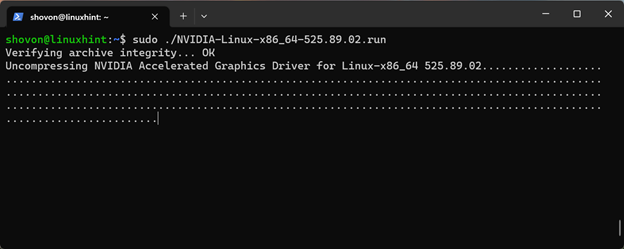
Il programma di installazione ufficiale dei driver NVIDIA sta installando l'ultima versione dei driver NVIDIA ufficiali sul tuo server Debian 11. Il completamento richiede alcuni secondi.

Una volta visualizzata la seguente finestra, selezionare SÌ e premere

L'installazione dovrebbe continuare.
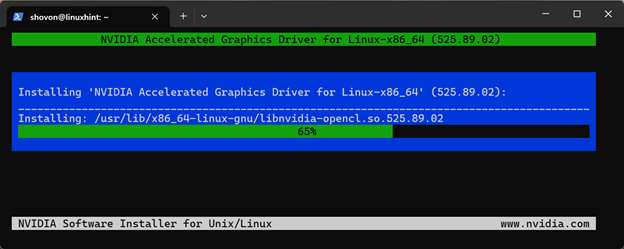
Una volta visualizzata la seguente finestra, selezionare SÌ e premere
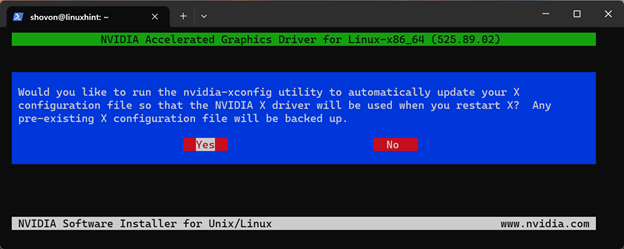
Dovrebbe essere installata l'ultima versione dei driver NVIDIA ufficiali.
Premere
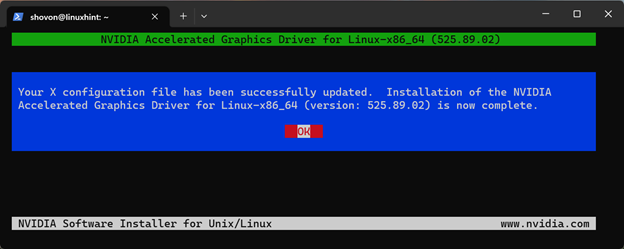
Affinché le modifiche abbiano effetto, riavvia la tua macchina server Debian 11 con il seguente comando:
$ sudo riavviareVerificare se l'ultima versione dei driver NVIDIA ufficiali è installata correttamente sul server Debian 11
Una volta avviato il server Debian 11, puoi verificare se i moduli del kernel nvidia sono utilizzati con il seguente comando. Se il comando mostra output simili (come mostrato nello screenshot seguente), l'ultima versione dei driver GPU NVIDIA ufficiali dovrebbe funzionare correttamente:
$ lsmod | presa nvidia 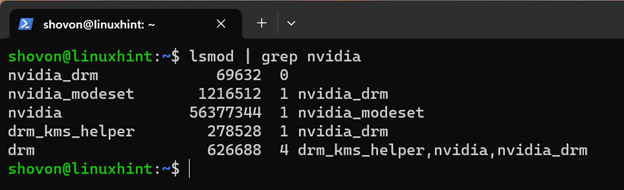
Puoi anche trovare le informazioni sull'utilizzo della tua GPU NVIDIA usando il comando 'nvidia-smi'. L'output di questo comando verifica anche che l'ultima versione dei driver GPU NVIDIA ufficiali sia installata correttamente.
$ nvidia-smi 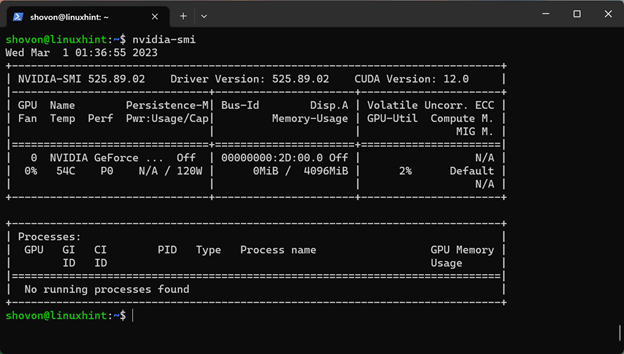
Disinstallazione dell'ultima versione dei driver NVIDIA ufficiali dal server Debian 11
Per disinstallare l'ultima versione dei driver NVIDIA ufficiali dal tuo server Debian 11, hai bisogno del file di installazione dei driver NVIDIA che hai usato per installare l'ultima versione dei driver NVIDIA ufficiali.
$ ls -lh 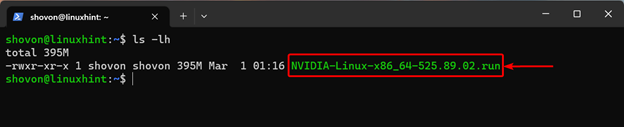
Per disinstallare l'ultima versione dei driver NVIDIA ufficiali dal tuo server Debian 11, esegui il seguente comando:
$ sudo . / nvidia-linux-x86_64-525.89.02.run --disinstalla: sostituire 525.89.02 con il numero di versione dei driver NVIDIA scaricati.

Il programma di installazione dei driver NVIDIA è in fase di inizializzazione. Ci vuole un po' per completare.
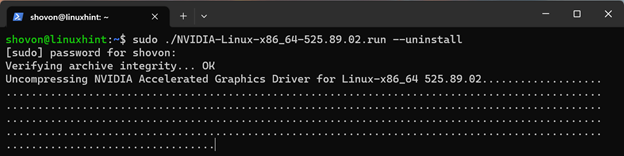
Una volta visualizzata la seguente finestra, selezionare SÌ e premere
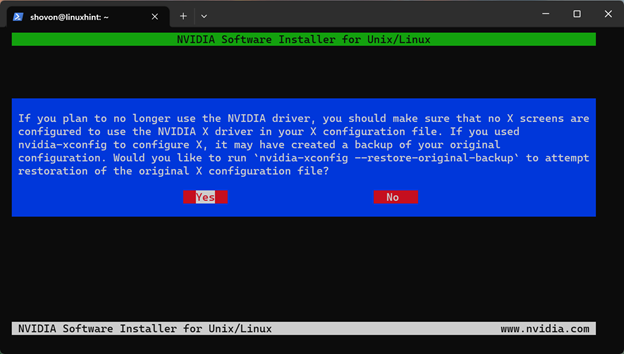
L'ultima versione dei driver NVIDIA ufficiali è in fase di disinstallazione. Il completamento richiede alcuni secondi.

A questo punto, l'ultima versione dei driver NVIDIA ufficiali dovrebbe essere rimossa dal tuo server Debian 11.
Selezionare OK e premere
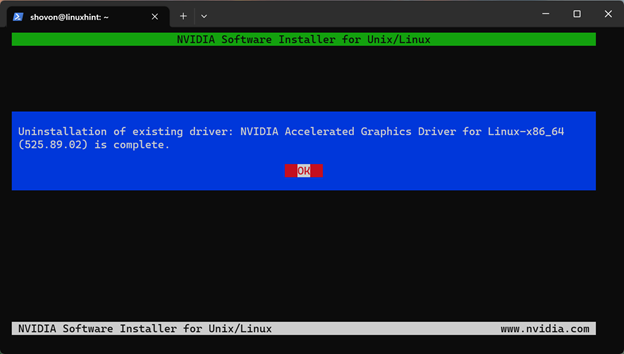
Affinché le modifiche abbiano effetto, riavvia il tuo server Debian 11 con il seguente comando:
$ sudo riavviareUna volta avviato il server Debian 11, il modulo del kernel nvidia non dovrebbe essere caricato come puoi vedere nello screenshot seguente. Ciò significa che l'ultima versione dei driver NVIDIA ufficiali è stata rimossa:
$ lsmod | presa nvidiaConclusione
Ti abbiamo mostrato come scaricare l'ultima versione dei driver NVIDIA ufficiali per i server Debian 11. Ti abbiamo anche mostrato come installare l'ultima versione dei driver NVIDIA ufficiali sui server Debian 11 e come disinstallare l'ultima versione dei driver NVIDIA ufficiali dai server Debian 11.